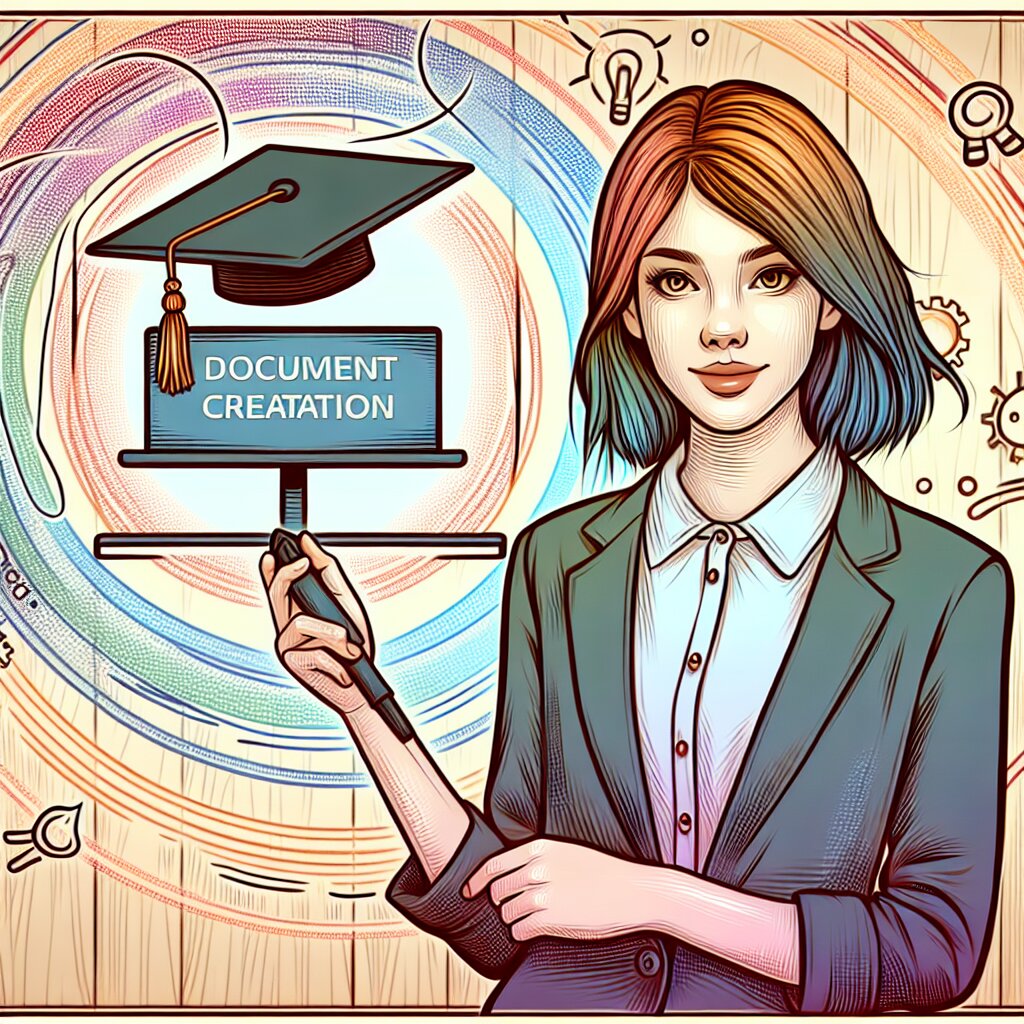단락 스타일 설정: 일관된 문서 디자인을 위한 필수 기능 🎨✨

안녕하세요, 문서 디자인의 마법사들! 오늘은 여러분과 함께 문서 작성의 핵심이자 숨은 영웅, '단락 스타일 설정'에 대해 깊이 있게 탐구해보려고 합니다. 🕵️♀️💼 여러분은 혹시 문서를 작성하다가 "왜 이렇게 지저분해 보이지?"라고 생각해본 적이 있나요? 또는 "어떻게 하면 내 문서를 더 전문적으로 보이게 할 수 있을까?"라고 고민해본 적 있으신가요? 그렇다면 여러분은 이미 단락 스타일의 중요성을 직감하고 계신 겁니다!
단락 스타일 설정은 단순히 글자 모양을 바꾸는 것 이상의 의미를 가집니다. 그것은 마치 요리사가 음식의 맛과 향, 질감을 조화롭게 만드는 것과 같아요. 우리의 문서도 마찬가지입니다. 적절한 단락 스타일 설정은 문서의 가독성을 높이고, 정보를 효과적으로 전달하며, 전체적인 디자인의 일관성을 유지하는 데 결정적인 역할을 합니다. 🍽️👨🍳
이번 글에서는 단락 스타일 설정의 A부터 Z까지, 그리고 그 너머까지 모든 것을 다룰 예정입니다. 여러분의 문서 작성 실력이 한 단계 더 업그레이드될 수 있도록, 재미있고 유익한 내용으로 가득 채워보겠습니다. 자, 이제 문서 디자인의 세계로 함께 떠나볼까요? 🚀✨
1. 단락 스타일의 기초: 왜 중요할까요? 🤔
단락 스타일 설정의 중요성을 이해하기 위해, 우리는 먼저 '단락'이 무엇인지 정확히 알아야 합니다. 단락은 하나의 주제나 아이디어를 담고 있는 문장들의 집합입니다. 그리고 이 단락들이 모여 하나의 완성된 문서를 이룹니다. 마치 벽돌들이 모여 하나의 건물을 만드는 것처럼 말이죠! 🏗️
그렇다면 단락 스타일은 왜 중요할까요? 여기 몇 가지 이유를 들어보겠습니다:
- 가독성 향상: 적절한 단락 스타일은 독자가 텍스트를 쉽게 읽고 이해할 수 있게 해줍니다.
- 정보의 구조화: 단락 스타일을 통해 정보를 논리적으로 구조화할 수 있습니다.
- 전문성 제고: 일관된 단락 스타일은 문서에 전문적인 느낌을 더해줍니다.
- 시각적 매력 증대: 잘 설정된 단락 스타일은 문서의 전체적인 디자인을 향상시킵니다.
- 효율적인 정보 전달: 단락 스타일을 통해 중요한 정보를 강조하고, 독자의 주의를 끌 수 있습니다.
이러한 이유들로 인해, 단락 스타일 설정은 문서 작성에 있어 매우 중요한 요소입니다. 특히 전문적인 비즈니스 문서나 학술 논문, 또는 웹 콘텐츠를 작성할 때 그 중요성이 더욱 두드러집니다.
예를 들어, 재능넷(https://www.jaenung.net)과 같은 재능 공유 플랫폼에서 자신의 서비스를 소개하는 글을 작성한다고 생각해봅시다. 잘 정돈된 단락 스타일은 여러분의 서비스를 더욱 매력적으로 보이게 만들고, 잠재 고객들의 관심을 끌 수 있습니다. 이는 단순히 글의 내용뿐만 아니라, 그 글이 어떻게 보이는지도 중요하다는 것을 의미합니다. 🌟👀
💡 Pro Tip: 단락 스타일을 설정할 때는 항상 여러분의 목표 독자를 염두에 두세요. 학술 논문을 쓰는 경우와 블로그 포스트를 쓰는 경우의 단락 스타일은 매우 다를 수 있습니다!
이제 단락 스타일의 중요성을 이해했으니, 다음 섹션에서는 실제로 어떻게 단락 스타일을 설정하는지, 그리고 어떤 요소들을 고려해야 하는지 자세히 알아보도록 하겠습니다. 여러분의 문서가 한층 더 빛나게 될 준비가 되셨나요? Let's dive in! 🏊♂️💫
2. 단락 스타일의 핵심 요소: 무엇을 고려해야 할까요? 🧐
자, 이제 단락 스타일 설정의 세부적인 요소들을 살펴볼 시간입니다. 마치 요리사가 다양한 재료를 조합해 맛있는 요리를 만들듯이, 우리도 여러 요소들을 조화롭게 조합하여 멋진 단락 스타일을 만들어 볼 거예요. 🍳👨🍳
2.1 글꼴 (Font) 선택 🔤
글꼴은 단락 스타일의 가장 기본적이면서도 중요한 요소입니다. 적절한 글꼴 선택은 문서의 전체적인 톤을 결정하고, 가독성에 큰 영향을 미칩니다.
- Serif vs Sans-serif: Serif 글꼴(예: Times New Roman)은 주로 인쇄물에 사용되며, 공식적이고 전통적인 느낌을 줍니다. Sans-serif 글꼴(예: Arial)은 화면에서 읽기 쉽고, 현대적인 느낌을 줍니다.
- 가독성: 너무 장식적이거나 복잡한 글꼴은 피하고, 읽기 쉬운 글꼴을 선택하세요.
- 일관성: 문서 전체에 걸쳐 2-3개 이상의 글꼴을 사용하지 않는 것이 좋습니다.
🎨 디자인 팁: 제목에는 Sans-serif 글꼴을, 본문에는 Serif 글꼴을 사용하는 것도 좋은 방법입니다. 이렇게 하면 제목과 본문이 시각적으로 구분되어 문서의 구조를 더 명확하게 만들 수 있습니다.
2.2 글자 크기 (Font Size) 📏
글자 크기는 가독성과 정보의 계층 구조를 결정하는 중요한 요소입니다.
- 본문 텍스트: 일반적으로 10-12pt가 적당합니다. 화면에서는 16px도 좋은 선택입니다.
- 제목: 본문보다 크게 설정하되, 단계별로 크기를 다르게 합니다. 예: H1 > H2 > H3
- 강조 텍스트: 중요한 정보는 약간 더 크게 설정할 수 있습니다.
글자 크기를 설정할 때는 항상 여러분의 목표 독자를 고려하세요. 예를 들어, 노년층을 대상으로 하는 문서라면 조금 더 큰 글자 크기를 사용하는 것이 좋습니다.
2.3 줄 간격 (Line Spacing) ↕️
줄 간격은 텍스트의 가독성과 전체적인 느낌에 큰 영향을 미칩니다.
- 단일 간격 (Single spacing): 텍스트가 빽빽해 보이지만, 공간을 절약할 수 있습니다.
- 1.5배 간격: 가장 보편적으로 사용되며, 가독성이 좋습니다.
- 2배 간격 (Double spacing): 공식 문서나 학술 논문에서 주로 사용됩니다.
일반적으로 1.15 ~ 1.5 사이의 줄 간격이 가장 읽기 편하다고 알려져 있습니다. 하지만 이는 글꼴의 종류와 크기, 그리고 문서의 성격에 따라 달라질 수 있습니다.
2.4 정렬 (Alignment) ⬅️➡️
텍스트 정렬은 문서의 전체적인 모양과 가독성에 영향을 미칩니다.
- 왼쪽 정렬: 가장 일반적이며 읽기 쉽습니다. 대부분의 경우에 적합합니다.
- 오른쪽 정렬: 특별한 경우(예: 날짜, 서명)에 사용됩니다.
- 가운데 정렬: 제목이나 짧은 텍스트에 적합합니다.
- 양쪽 정렬: 공식 문서나 책에서 자주 사용되지만, 웹에서는 가독성이 떨어질 수 있습니다.
💡 Pro Tip: 웹 문서에서는 대부분 왼쪽 정렬을 사용하는 것이 좋습니다. 양쪽 정렬은 단어 사이의 간격이 불규칙해질 수 있어 화면에서 읽기 어려울 수 있습니다.
2.5 단락 간격 (Paragraph Spacing) 📊
단락 간 간격은 정보를 구분하고 문서의 구조를 명확히 하는 데 중요합니다.
- 일관성: 모든 단락에 동일한 간격을 적용하세요.
- 적절한 여백: 단락 사이에 충분한 여백을 두어 읽기 편하게 만드세요.
- 시각적 구분: 단락 간 간격은 줄 간격보다 크게 설정하여 단락을 명확히 구분하세요.
일반적으로 단락 간격은 줄 간격의 1.5배 정도로 설정하는 것이 좋습니다. 예를 들어, 줄 간격이 1.15라면 단락 간격은 약 1.7 정도로 설정할 수 있습니다.
2.6 들여쓰기 (Indentation) ➡️
들여쓰기는 새로운 단락의 시작을 나타내는 전통적인 방법입니다.
- 첫 줄 들여쓰기: 전통적인 방식으로, 주로 인쇄물에서 사용됩니다.
- 블록 스타일: 들여쓰기 없이 단락 간 간격으로만 구분하는 방식. 웹에서 자주 사용됩니다.
- 내어쓰기: 첫 줄을 제외한 나머지 줄을 들여쓰는 방식. 목록이나 참고문헌에서 자주 사용됩니다.
웹 문서에서는 대개 블록 스타일을 사용하고, 단락 간 간격으로 구분합니다. 하지만 인쇄용 문서나 학술 논문에서는 여전히 첫 줄 들여쓰기를 많이 사용합니다.
2.7 색상 (Color) 🎨
색상은 문서의 가독성과 시각적 매력을 높이는 데 중요한 역할을 합니다.
- 본문 색상: 대비가 충분한 색상을 선택하세요. 검정색 텍스트와 흰색 배경이 가장 일반적입니다.
- 강조 색상: 중요한 정보를 강조할 때 사용할 색상을 선택하세요. 하지만 과도한 사용은 피해야 합니다.
- 일관성: 문서 전체에 걸쳐 일관된 색상 스키마를 유지하세요.
🌈 색상 팁: 색맹이나 색약이 있는 사용자를 고려하여 색상만으로 정보를 구분하지 말고, 다른 시각적 요소(예: 굵기, 밑줄)도 함께 사용하세요.
이러한 요소들을 적절히 조합하면, 가독성이 뛰어나고 시각적으로 매력적인 단락 스타일을 만들 수 있습니다. 하지만 기억하세요, 좋은 디자인은 항상 내용을 돋보이게 하는 것이지, 내용을 압도하는 것이 아닙니다. 🎭✨
다음 섹션에서는 이러한 요소들을 실제로 어떻게 적용하는지, 그리고 다양한 문서 유형에 따라 어떻게 단락 스타일을 조정해야 하는지 자세히 알아보겠습니다. 여러분의 문서가 한층 더 프로페셔널해질 준비가 되셨나요? Let's move on! 🚀📝
3. 단락 스타일 적용하기: 실전 가이드 🛠️
이제 우리는 단락 스타일의 핵심 요소들을 알아보았습니다. 그렇다면 이 요소들을 실제로 어떻게 적용할 수 있을까요? 이 섹션에서는 단계별로 단락 스타일을 설정하는 방법과 다양한 문서 유형에 따른 스타일 조정 방법을 살펴보겠습니다. 마치 요리사가 레시피를 따라 요리를 만들듯이, 우리도 멋진 단락 스타일을 만들어볼 거예요! 👨🍳👩🍳
3.1 단계별 단락 스타일 설정하기 🪜
단락 스타일을 설정하는 과정은 마치 퍼즐을 맞추는 것과 같습니다. 각 요소를 하나씩 조심스럽게 배치하면, 결국 아름다운 전체 그림이 완성됩니다. 자, 그럼 시작해볼까요?
- 글꼴 선택
- 본문용 글꼴과 제목용 글꼴을 선택합니다.
- 예: 본문 - Arial, 제목 - Helvetica
- 글자 크기 설정
- 본문 텍스트: 11pt
- H1: 18pt, H2: 16pt, H3: 14pt
- 줄 간격 조정
- 본문: 1.15
- 제목: 1.0
- 정렬 방식 선택
- 본문: 왼쪽 정렬
- 제목: 왼쪽 정렬 또는 가운데 정렬
- 단락 간격 설정
- 단락 앞: 0pt
- 단락 뒤: 10pt
- 들여쓰기 설정
- 첫 줄 들여쓰기: 0.5인치 (또는 블록 스타일 선택)
- 색상 선택
- 본문: 검정색
- 제목: 진한 파란색 또는 검정색
- 강조: 빨간색 또는 진한 초록색
💡 Pro Tip: 대부분의 워드 프로세서와 텍스트 에디터에서는 스타일 설정을 저장할 수 있습니다. 한 번 설정한 스타일을 저장해두면, 다음에 문서를 작성할 때 쉽게 적용할 수 있어 시간을 절약할 수 있습니다!
3.2 문서 유형별 단락 스타일 조정하기 📚
모든 문서가 같은 스타일을 사용할 수는 없겠죠? 문서의 목적과 대상에 따라 단락 스타일을 조정해야 합니다. 여기 몇 가지 예시를 들어보겠습니다:
3.2.1 학술 논문 📝
- 글꼴: Times New Roman 또는 Arial
- 크기: 본문 12pt, 제목 14-16pt
- 줄 간격: 2.0 (더블 스페이싱)
- 정렬: 왼쪽 정렬 또는 양쪽 정렬
- 단락 간격: 단락 뒤 12pt
- 들여쓰기: 첫 줄 0.5인치
3.2.2 비즈니스 보고서 💼
- 글꼴: Arial 또는 Calibri
- 크기: 본문 11pt, 제목 14-18pt
- 줄 간격: 1.15 또는 1.5
- 정렬: 왼쪽 정렬
- 단락 간격: 단락 뒤 10pt
- 들여쓰기: 블록 스타일 (들여쓰기 없음)
3.2.3 블로그 포스트 🖥️
- 글꼴: Sans-serif 글꼴 (예: Open Sans, Roboto)
- 크기: 본문 16px, 제목 24-36px
- 줄 간격: 1.5 또는 1.6
- 정렬: 왼쪽 정렬
- 단락 간격: 단락 뒤 20px
- 들여쓰기: 블록 스타일 (들여쓰기 없음)
3.2.4 이력서 📄
- 글꼴: 깔끔한 Sans-serif 글꼴 (예: Helvetica, Lato)
- 크기: 본문 10-12pt, 제목 14-16pt
- 줄 간격: 1.15
- 정렬: 왼쪽 정렬 (날짜는 오른쪽 정렬)
- 단락 간격: 섹션 간 20pt
- 들여쓰기: 블록 스타일 (들여쓰기 없음)
이렇게 문서의 유형에 따라 단락 스타일을 조정하면, 각 문서의 목적에 맞는 최적의 가독성과 시각적 효과를 얻을 수 있습니다. 😊
3.3 단락 스타일 적용 시 주의사항 ⚠️
단락 스타일을 적용할 때는 몇 가지 주의해야 할 점이 있습니다. 이러한 주의사항을 염두에 두면 더욱 효과적이고 전문적인 문서를 만들 수 있습니다.
- 일관성 유지: 문서 전체에 걸쳐 일관된 스타일을 사용하세요. 갑자기 글꼴이나 크기를 바꾸면 독자들이 혼란스러워할 수 있습니다.
- 과도한 강조 피하기: 너무 많은 텍스트를 굵게 하거나 밑줄을 긋는 것은 오히려 강조 효과를 떨어뜨립니다.
- 여백 활용: 텍스트로 가득 찬 페이지는 읽기 힘듭니다. 적절한 여백을 두어 시각적 휴식을 제공하세요.
- 가독성 우선: 멋져 보이는 것도 좋지만, 가장 중요한 것은 읽기 쉬운 문서를 만드는 것입니다.
- 대상 독자 고려: 누구를 위한 문서인지 항상 생각하며 스타일을 선택하세요.
🎨 디자인 팁: 단락 스타일을 설정한 후에는 반드시 다른 사람에게 검토를 요청하세요. 때로는 작성자의 눈에는 보이지 않는 문제점을 다른 사람이 발견할 수 있습니다!
3.4 단락 스타일의 고급 기법 🚀
기본적인 단락 스타일 설정을 마스터했다면, 이제 좀 더 고급 기법을 적용해볼 차례입니다. 이러한 기법들은 여러분의 문서를 한 단계 더 업그레이드시켜줄 것입니다.
3.4.1 타이포그래피 계층 구조 만들기 📊
타이포그래피 계층 구조는 정보의 중요도를 시각적으로 나타내는 방법입니다. 이를 통해 독자들은 문서의 구조를 쉽게 파악할 수 있습니다.
- 크기 차이: 제목, 부제목, 본문 텍스트 간에 명확한 크기 차이를 둡니다.
- 굵기 변화: 중요한 정보는 더 굵은 글꼴 가중치를 사용합니다.
- 색상 활용: 제목에는 다른 색상을 사용하여 주목도를 높입니다.
- 간격 조절: 제목과 본문 사이에 더 큰 간격을 두어 구분을 명확히 합니다.
3.4.2 그리드 시스템 활용 📏
그리드 시스템을 사용하면 문서의 레이아웃을 더욱 체계적으로 구성할 수 있습니다.
- 열 나누기: 긴 텍스트는 2-3개의 열로 나누어 가독성을 높입니다.
- 정렬: 모든 요소를 그리드 라인에 맞춰 정렬하여 깔끔한 인상을 줍니다.
- 여백 일관성: 그리드를 기준으로 일관된 여백을 유지합니다.
3.4.3 마이크로 타이포그래피 🔍
작은 디테일에 신경 쓰면 전체적인 품질이 크게 향상됩니다.
- 행간 조정: 글꼴 크기의 130-150% 정도로 설정합니다.
- 자간 조정: 필요에 따라 글자 간격을 미세하게 조정합니다.
- 구두점 스타일: 작은따옴표, 큰따옴표, 대시 등의 사용을 일관되게 합니다.
- 숫자 스타일: 본문에서는 고정폭 숫자보다 프로포셔널 숫자를 사용합니다.
3.4.4 반응형 디자인 고려하기 📱
현대의 문서는 다양한 기기에서 볼 수 있어야 합니다. 반응형 디자인을 고려한 단락 스타일 설정이 필요합니다.
- 유동적 단위 사용: 픽셀(px) 대신 em이나 rem 단위를 사용합니다.
- 미디어 쿼리 활용: 화면 크기에 따라 스타일을 다르게 적용합니다.
- 가독성 최적화: 모바일 기기에서는 더 큰 글자 크기와 줄 간격을 사용합니다.
💡 Pro Tip: 웹 문서를 작성할 때는 CSS를 활용하여 단락 스타일을 정의하세요. 이렇게 하면 스타일 변경이 필요할 때 한 곳에서 모든 변경을 할 수 있어 매우 효율적입니다!
이러한 고급 기법들을 마스터하면, 여러분의 문서는 단순히 '읽기 좋은' 수준을 넘어 '시각적으로 매력적이고 전문적인' 수준으로 업그레이드될 것입니다. 하지만 기억하세요, 모든 디자인 요소는 내용을 돋보이게 하는 데 기여해야 합니다. 과도한 스타일링은 오히려 역효과를 낼 수 있습니다. 🎨✨
다음 섹션에서는 단락 스타일 설정의 실제 사례들을 살펴보고, 다양한 상황에서 어떻게 이 원칙들을 적용할 수 있는지 알아보겠습니다. 여러분의 문서 디자인 실력이 한층 더 업그레이드될 준비가 되셨나요? Let's dive deeper! 🏊♂️💫
4. 단락 스타일의 실제 사례 분석 🔍
이론을 배웠으니 이제 실제 사례를 통해 단락 스타일이 어떻게 적용되는지 살펴볼 차례입니다. 다양한 분야의 문서들을 분석하며 각각의 특징과 장단점을 알아보겠습니다. 마치 미술관에서 다양한 화풍의 그림을 감상하듯이, 우리도 다양한 스타일의 문서를 감상해볼까요? 🖼️👀
4.1 뉴스 기사 📰
사례: 뉴욕 타임스 온라인 기사
- 글꼴: 본문에는 serif 글꼴 사용 (전통적이고 신뢰감을 줌)
- 크기: 본문 20px, 제목 40px (화면에서 읽기 편한 크기)
- 줄 간격: 1.5 (여유 있는 간격으로 가독성 향상)
- 단락 간격: 본문 단락 사이 20px (명확한 구분)
- 정렬: 왼쪽 정렬 (자연스러운 읽기 흐름)
- 열 너비: 데스크톱에서 약 600-700px (한 줄에 적정 글자 수 유지)
장점: 깔끔하고 전문적인 느낌, 높은 가독성
단점: 보수적인 디자인으로 젊은 독자층에게는 덜 매력적일 수 있음
4.2 기업 웹사이트 🏢
사례: 애플 공식 웹사이트
- 글꼴: Sans-serif 글꼴 (현대적이고 깔끔한 이미지)
- 크기: 본문 17px, 제목 40-80px (대비를 통한 강조)
- 줄 간격: 1.47 (적당한 여백으로 편안한 읽기 경험)
- 단락 간격: 본문 단락 사이 26px (충분한 여백)
- 정렬: 대부분 중앙 정렬 (시각적 균형과 미적 요소 강조)
- 여백: 넉넉한 여백 사용 (제품에 집중할 수 있는 환경 조성)
장점: 세련되고 현대적인 느낌, 제품 중심의 디자인
단점: 텍스트 양이 많은 경우 가독성이 떨어질 수 있음
4.3 학술 논문 📚
사례: 자연 과학 저널 논문
- 글꼴: Serif 글꼴 (Times New Roman 등, 전통적이고 학술적인 느낌)
- 크기: 본문 12pt, 제목 14-16pt (표준 학술 형식)
- 줄 간격: 2.0 (더블 스페이싱, 메모와 교정을 위한 공간)
- 단락 간격: 본문 단락 사이 12pt (명확한 구분)
- 정렬: 양쪽 정렬 (공식적이고 정돈된 느낌)
- 여백: 상하좌우 1인치 (표준 학술 형식)
장점: 전문적이고 학술적인 느낌, 표준화된 형식으로 정보 전달에 집중
단점: 다소 딱딱하고 지루해 보일 수 있음
4.4 블로그 포스트 ✍️
사례: 미디엄(Medium) 블로그 플랫폼
- 글꼴: Sans-serif 글꼴 (현대적이고 친근한 느낌)
- 크기: 본문 21px, 제목 40px (화면에서 읽기 편한 큰 크기)
- 줄 간격: 1.58 (여유 있는 간격으로 편안한 읽기 경험)
- 단락 간격: 본문 단락 사이 29px (명확한 구분과 여유)
- 정렬: 왼쪽 정렬 (자연스러운 읽기 흐름)
- 열 너비: 최대 700px (적정 줄 길이 유지)
장점: 읽기 편안하고 현대적인 느낌, 긴 글도 부담 없이 읽을 수 있음
단점: 개성 있는 디자인을 원하는 블로거에게는 제한적일 수 있음
💡 Insight: 각 분야와 매체별로 최적화된 단락 스타일이 있습니다. 하지만 공통점은 '가독성'과 '일관성'을 중시한다는 것입니다. 여러분의 문서 목적과 대상 독자를 고려하여 적절한 스타일을 선택하세요!
4.5 인포그래픽 🎨
사례: 데이터 시각화 인포그래픽
- 글꼴: Sans-serif 글꼴 (깔끔하고 현대적인 느낌)
- 크기: 다양한 크기 사용 (정보의 중요도에 따라 10pt-40pt)
- 색상: 다양한 색상 사용 (정보 구분과 강조)
- 레이아웃: 그리드 시스템 활용 (정보의 체계적 배치)
- 여백: 적절한 여백 활용 (시각적 휴식과 정보 구분)
- 아이콘과 그래픽: 텍스트와 조화롭게 배치 (정보의 시각화)
장점: 복잡한 정보를 한눈에 파악 가능, 시각적으로 매력적
단점: 텍스트 양이 제한적, 때로는 정보의 깊이가 부족할 수 있음
이렇게 다양한 사례를 통해 우리는 각 매체와 목적에 따라 단락 스타일이 어떻게 다르게 적용되는지 살펴보았습니다. 중요한 것은 항상 '독자'와 '목적'을 중심에 두고 스타일을 선택해야 한다는 점입니다. 🎯👥
다음 섹션에서는 이러한 사례 분석을 바탕으로, 여러분이 직접 효과적인 단락 스타일을 만들고 적용할 수 있는 실용적인 팁과 트릭을 소개하겠습니다. 여러분만의 독특하고 효과적인 문서 스타일을 만들 준비가 되셨나요? Let's get creative! 🎨✨
5. 효과적인 단락 스타일 만들기: 팁과 트릭 🛠️
지금까지 우리는 단락 스타일의 이론과 실제 사례들을 살펴보았습니다. 이제 여러분이 직접 효과적인 단락 스타일을 만들 수 있도록 실용적인 팁과 트릭을 소개하겠습니다. 이 팁들을 활용하면, 여러분의 문서는 단순한 텍스트 덩어리에서 벗어나 읽기 쉽고 시각적으로 매력적인 작품으로 변신할 수 있을 거예요! 🦋✨
5.1 가독성을 최우선으로 👀
- 적절한 글자 크기 선택: 화면에서는 16px-21px, 인쇄물은 10pt-12pt가 적당합니다.
- 줄 길이 제한: 한 줄에 60-75자 정도가 이상적입니다. 너무 길면 읽기 어려워져요.
- 충분한 줄 간격: 글자 크기의 130%-150% 정도로 설정하세요.
- 색상 대비 고려: 배경색과 글자색의 대비를 충분히 주세요. 특히 WCAG 가이드라인을 참고하면 좋습니다.
💡 Pro Tip: 여러분의 타겟 독자층을 고려하세요. 노년층을 대상으로 한다면 글자 크기를 조금 더 크게, 젊은층을 대상으로 한다면 더 현대적인 글꼴을 선택할 수 있습니다.
5.2 일관성 유지하기 🔄
- 스타일 가이드 만들기: 문서의 모든 요소(제목, 본문, 인용문 등)에 대한 스타일을 미리 정의하세요.
- 글꼴 수 제한: 한 문서에 2-3개 이상의 글꼴을 사용하지 마세요.
- 색상 팔레트 정하기: 2-3가지 주요 색상과 강조를 위한 1-2가지 색상을 선정하세요.
- 템플릿 활용: 반복적으로 사용하는 문서 유형이라면 템플릿을 만들어 사용하세요.
5.3 시각적 계층 구조 만들기 📊
- 제목 스타일 차별화: H1, H2, H3 등 각 레벨별로 크기, 굵기, 색상을 다르게 설정하세요.
- 여백 활용: 중요한 정보 주변에 더 많은 여백을 두어 강조하세요.
- 글머리 기호 활용: 목록은 글머리 기호나 번호를 사용해 구조화하세요.
- 박스와 구분선 사용: 중요한 정보나 별도의 섹션은 박스나 구분선으로 구분하세요.
5.4 모바일 최적화 📱
- 반응형 디자인 적용: 화면 크기에 따라 글자 크기와 여백이 자동으로 조절되도록 설정하세요.
- 터치 타겟 고려: 모바일에서 클릭해야 하는 요소는 최소 44x44px 크기로 만드세요.
- 스크롤 고려: 긴 문서는 목차나 앵커 링크를 제공해 쉽게 이동할 수 있게 하세요.
- 가로 스크롤 피하기: 모든 내용이 화면 폭 안에 들어가도록 설계하세요.
5.5 시각적 요소 활용하기 🖼️
- 이미지와 일러스트레이션: 텍스트만으로는 설명이 어려운 개념을 시각화하세요.
- 인포그래픽: 복잡한 데이터나 프로세스는 인포그래픽으로 표현하세요.
- 아이콘: 작은 아이콘을 사용해 정보를 빠르게 전달하세요.
- 여백의 미: 꼭 필요한 내용만 남기고, 충분한 여백을 두어 시각적 휴식을 제공하세요.
🎨 크리에이티브 팁: 때로는 규칙을 깨는 것도 좋은 방법이 될 수 있습니다. 특별히 강조하고 싶은 부분이 있다면, 의도적으로 다른 스타일을 적용해 주목도를 높여보세요. 하지만 이런 예외는 신중하게, 그리고 드물게 사용해야 합니다!
5.6 접근성 고려하기 ♿
- 대체 텍스트 제공: 모든 이미지에 대체 텍스트를 제공하여 스크린 리더 사용자도 내용을 이해할 수 있게 하세요.
- 키보드 네비게이션: 모든 상호작용 요소는 키보드로도 접근 가능하게 만드세요.
- 충분한 색상 대비: WCAG 2.1 기준을 충족하는 색상 대비를 사용하세요.
- 글자 크기 조절 가능: 사용자가 글자 크기를 조절할 수 있도록 설계하세요.
5.7 테스트와 피드백 📊
- 다양한 기기에서 테스트: 데스크톱, 태블릿, 스마트폰 등 다양한 기기에서 문서가 어떻게 보이는지 확인하세요.
- 사용자 피드백 수집: 실제 사용자들에게 문서를 보여주고 피드백을 받아보세요.
- A/B 테스트: 중요한 문서라면 다른 버전의 스타일을 만들어 어떤 것이 더 효과적인지 테스트해보세요.
- 지속적인 개선: 피드백과 테스트 결과를 바탕으로 계속해서 스타일을 개선해 나가세요.
이러한 팁과 트릭을 활용하면, 여러분의 문서는 단순히 정보를 전달하는 것을 넘어서 독자들에게 즐거운 읽기 경험을 제공할 수 있을 것입니다. 기억하세요, 좋은 단락 스타일은 독자들이 내용에 집중할 수 있게 해주는 투명한 렌즈와 같은 역할을 합니다. 너무 과도하게 눈에 띄지 않으면서도, 정보를 효과적으로 전달하고 구조화하는 것이 핵심입니다. 🎯✨
이제 우리는 단락 스타일 설정의 모든 측면을 살펴보았습니다. 하지만 이론과 팁을 아는 것만으로는 충분하지 않죠. 실제로 적용해보고 경험을 쌓는 것이 가장 중요합니다. 그래서 다음 섹션에서는 여러분이 직접 해볼 수 있는 실습 과제와 함께, 자주 발생하는 문제들과 그 해결책을 소개하겠습니다. 준비되셨나요? Let's put our knowledge into practice! 💪🚀
6. 실습 과제와 문제 해결 가이드 🏋️♀️🔧
이론과 팁을 배웠으니, 이제 직접 손을 더럽힐 시간입니다! 이 섹션에서는 여러분이 배운 내용을 실제로 적용해볼 수 있는 실습 과제와 함께, 단락 스타일 설정 시 자주 마주치는 문제들과 그 해결책을 제시하겠습니다. 준비되셨나요? Let's roll up our sleeves and get to work! 👨🔧👩🔧
6.1 실습 과제: 나만의 블로그 포스트 스타일 만들기 📝
목표: 가독성이 좋고 시각적으로 매력적인 블로그 포스트 템플릿을 만듭니다.
요구사항:
- 반응형 디자인: 데스크톱과 모바일에서 모두 잘 보여야 합니다.
- 타이포그래피: 제목, 부제목, 본문, 인용문에 대한 스타일을 정의하세요.
- 색상 스키마: 주요 색상 2-3가지를 선택하고 이를 일관되게 적용하세요.
- 여백과 정렬: 적절한 여백과 정렬로 가독성을 높이세요.
- 시각적 요소: 이미지, 인포그래픽, 아이콘 등을 효과적으로 배치하세요.
단계별 가이드:
- 먼저 스타일 가이드를 작성하세요. 사용할 글꼴, 색상, 크기 등을 미리 정의합니다.
- HTML 구조를 만듭니다. 제목, 부제목, 단락, 인용문 등 필요한 요소들을 포함시키세요.
- CSS를 사용해 기본적인 스타일을 적용합니다.
- 반응형 디자인을 위해 미디어 쿼리를 사용합니다.
- 시각적 요소를 추가하고 배치합니다.
- 다양한 기기와 브라우저에서 테스트합니다.
- 피드백을 받고 필요한 부분을 수정합니다.
🌟 챌린지: 다크 모드 버전도 만들어보세요! 사용자가 라이트 모드와 다크 모드를 전환할 수 있게 해보는 것은 어떨까요?
6.2 자주 발생하는 문제와 해결책 🚑
문제 1: 긴 단어가 모바일 화면을 벗어남 📱
해결책: CSS의 word-wrap: break-word; 속성을 사용하세요. 이 속성은 긴 단어를 강제로 줄바꿈 합니다.
p {
word-wrap: break-word;
overflow-wrap: break-word;
}문제 2: 글꼴이 기기마다 다르게 보임 🖥️📱
해결책: 웹 폰트를 사용하거나, 폴백(fallback) 글꼴을 지정하세요.
body {
font-family: 'Open Sans', Arial, sans-serif;
}문제 3: 이미지가 모바일에서 너무 크게 보임 🖼️
해결책: 이미지에 최대 너비를 100%로 설정하세요.
img {
max-width: 100%;
height: auto;
}문제 4: 색상 대비가 낮아 텍스트가 잘 안 보임 👀
해결책: WCAG 기준을 충족하는 색상 조합을 사용하세요. 색상 대비 체커 도구를 활용할 수 있습니다.
문제 5: 단락 간격이 일정하지 않음 ↕️
해결책: 마진 대신 패딩을 사용하거나, 마진 상쇄(margin collapsing)를 고려하여 스타일을 설정하세요.
p {
margin-bottom: 1em;
}
p + p {
margin-top: 0;
}6.3 추가 연습을 위한 미니 프로젝트 아이디어 💡
- 이력서 템플릿 만들기: 전문적이면서도 개성 있는 이력서 디자인을 만들어보세요.
- 제품 소개 페이지 디자인: 가상의 제품을 선택하고, 그 제품을 효과적으로 소개하는 랜딩 페이지를 만들어보세요.
- 뉴스레터 템플릿 제작: 이메일에서 잘 보이는 뉴스레터 디자인을 만들어보세요.
- 학술 논문 스타일 가이드 만들기: 특정 학술지의 스타일 가이드를 참고하여 논문 템플릿을 만들어보세요.
- 인포그래픽 디자인: 복잡한 정보를 시각적으로 표현하는 인포그래픽을 만들어보세요.
이러한 실습과 문제 해결 과정을 통해, 여러분은 단락 스타일 설정에 대한 실질적인 경험을 쌓을 수 있을 것입니다. 기억하세요, 완벽한 디자인은 없습니다. 중요한 것은 계속해서 실험하고, 피드백을 받아들이며, 개선해 나가는 과정입니다. 여러분만의 독특하고 효과적인 스타일을 찾아가는 여정을 즐기세요! 🌈✨
다음 섹션에서는 단락 스타일의 미래 트렌드와 새로운 기술에 대해 알아보겠습니다. 디지털 시대의 빠른 변화 속에서, 우리의 문서 디자인 기술도 계속 진화해야 하니까요. Ready to peek into the future? Let's go! 🚀🔮
7. 단락 스타일의 미래: 트렌드와 새로운 기술 🔮
디지털 기술의 발전과 함께 문서 디자인의 세계도 끊임없이 변화하고 있습니다. 이 섹션에서는 단락 스타일의 미래를 엿보고, 새롭게 등장하는 트렌드와 기술에 대해 알아보겠습니다. 미래를 준비하는 것은 현재를 더 잘 이해하는 데도 도움이 됩니다. So, let's take a journey to the future! 🚀✨
7.1 반응형 타이포그래피의 진화 📱💻
반응형 디자인은 이제 선택이 아닌 필수가 되었습니다. 미래에는 더욱 정교한 반응형 타이포그래피 기술이 등장할 것으로 예상됩니다.
- 뷰포트 기반 단위: vw, vh 등의 단위를 더 적극적으로 활용하여 모든 화면 크기에 최적화된 텍스트 크기를 구현합니다.
- 가변 글꼴(Variable Fonts): 하나의 폰트 파일로 다양한 두께, 폭, 기울기를 구현할 수 있는 가변 글꼴의 사용이 증가할 것입니다.
- AI 기반 레이아웃 최적화: 인공지능이 사용자의 기기와 선호도를 분석하여 자동으로 최적의 레이아웃을 제안할 것입니다.
7.2 인터랙티브 문서의 부상 🖱️👆
정적인 문서를 넘어, 독자와 상호작용하는 동적인 문서가 더욱 보편화될 것입니다.
- 스크롤 기반 애니메이션: 사용자의 스크롤에 반응하여 내용이 나타나거나 변화하는 기법이 더욱 세련되게 발전할 것입니다.
- 마이크로 인터랙션: 작은 움직임과 반응으로 사용자 경험을 향상시키는 기법이 더욱 중요해질 것입니다.
- 개인화된 콘텐츠 표시: 사용자의 관심사나 읽기 패턴에 따라 내용을 동적으로 재구성하는 기술이 발전할 것입니다.
7.3 접근성과 포용성의 강화 ♿🌈
모든 사용자를 위한 디자인이 더욱 중요해지면서, 접근성과 포용성을 고려한 기술이 발전할 것입니다.
- 실시간 색상 대비 조정: 사용자의 시각 능력에 따라 자동으로 색상 대비를 조정하는 기술이 보편화될 것입니다.
- 다국어 지원 강화: 자동 번역과 다국어 레이아웃 최적화 기술이 발전하여 글로벌 독자에게 더 나은 경험을 제공할 것입니다.
- 음성 인터페이스 통합: 문서를 읽어주는 기능을 넘어, 음성으로 문서와 상호작용할 수 있는 기술이 발전할 것입니다.
7.4 지속 가능한 디자인의 중요성 🌱
환경에 대한 관심이 높아지면서, 디지털 문서 디자인에서도 지속 가능성이 중요한 요소로 부각될 것입니다.
- 에너지 효율적인 디자인: 배터리 소모를 줄이는 다크 모드나 저전력 색상 팔레트의 사용이 증가할 것입니다.
- 최적화된 이미지와 미디어: 파일 크기를 줄이면서도 품질을 유지하는 새로운 포맷과 압축 기술이 개발될 것입니다.
- 재사용 가능한 컴포넌트: 모듈화된 디자인 시스템을 통해 리소스 사용을 최소화하는 추세가 강화될 것입니다.
7.5 증강 현실(AR)과 가상 현실(VR)의 통합 🥽
AR과 VR 기술의 발전으로, 문서 경험의 차원이 확장될 것입니다.
- 3D 텍스트와 레이아웃: VR 환경에서 텍스트를 3D로 배치하고 상호작용하는 새로운 방식의 문서 경험이 등장할 것입니다.
- 공간 타이포그래피: AR을 통해 실제 환경에 텍스트를 오버레이하는 기술이 발전하여 새로운 형태의 문서 소비가 가능해질 것입니다.
- 햅틱 피드백: 텍스트를 '만지고' 느낄 수 있는 기술이 발전하여 더욱 몰입감 있는 읽기 경험을 제공할 것입니다.
🚀 미래 전망: 이러한 트렌드와 기술의 발전은 단락 스타일을 단순한 '텍스트 꾸미기'에서 '총체적인 정보 경험 디자인'으로 변화시킬 것입니다. 디자이너와 작성자는 더 이상 2D 평면에 국한되지 않고, 다차원적인 공간에서 정보를 구성하고 전달하는 방법을 고민하게 될 것입니다.
7.6 AI와 머신 러닝의 역할 확대 🤖
인공지능과 머신 러닝 기술은 문서 작성과 디자인 과정을 혁신적으로 변화시킬 것입니다.
- 자동 레이아웃 생성: AI가 콘텐츠를 분석하여 최적의 레이아웃을 자동으로 제안하고 생성할 것입니다.
- 개인화된 읽기 경험: 사용자의 읽기 패턴과 선호도를 학습하여 개인별로 최적화된 단락 스타일을 제공할 것입니다.
- 실시간 번역 및 로컬라이제이션: AI 기반의 실시간 번역 기술이 발전하여 다국어 문서 제작이 더욱 쉬워질 것입니다.
- 콘텐츠 요약 및 확장: AI가 문서의 핵심을 자동으로 요약하거나, 필요에 따라 내용을 확장하는 기능이 보편화될 것입니다.
이러한 미래 트렌드와 기술들은 단락 스타일의 개념을 크게 확장시킬 것입니다. 단순히 텍스트를 어떻게 배치하고 꾸밀지를 넘어, 어떻게 하면 정보를 가장 효과적으로 전달하고 경험하게 할 수 있을지에 대한 더 큰 질문에 답하게 될 것입니다. 🌟
미래의 문서 디자이너와 작성자들은 이러한 새로운 기술과 트렌드를 이해하고 활용할 줄 알아야 할 것입니다. 동시에 기본적인 타이포그래피와 레이아웃의 원칙은 여전히 중요할 것입니다. 결국, 기술은 도구일 뿐이며, 그것을 어떻게 사용하여 의미 있는 커뮤니케이션을 만들어내는가가 핵심이 될 것입니다. 🎨💡
여러분은 이제 단락 스타일의 현재와 미래에 대해 포괄적으로 이해하게 되었습니다. 이 지식을 바탕으로, 여러분은 현재의 문서를 더욱 효과적으로 디자인할 수 있을 뿐만 아니라, 미래의 변화에도 유연하게 대응할 수 있을 것입니다. 끊임없이 학습하고 실험하며, 여러분만의 독특한 스타일을 발전시켜 나가세요. The future of paragraph styling is bright, and you're now ready to be a part of it! 🌈🚀
8. 결론: 당신의 단락 스타일 마스터 여정 🏆
축하합니다! 여러분은 이제 단락 스타일의 세계를 깊이 있게 탐험했습니다. 기본 개념부터 시작해 실제 적용 방법, 그리고 미래의 트렌드까지, 우리는 긴 여정을 함께 했습니다. 이제 이 모든 것을 종합해보고, 앞으로의 방향을 생각해볼 시간입니다. 🌟🎓
8.1 핵심 요약 📌
- 단락 스타일의 중요성: 효과적인 단락 스타일은 가독성을 높이고, 정보를 구조화하며, 독자의 관심을 유지하는 데 결정적인 역할을 합니다.
- 기본 요소: 글꼴, 크기, 줄 간격, 정렬, 색상 등의 요소들이 조화롭게 어우러져 전체적인 단락 스타일을 형성합니다.
- 일관성과 계층 구조: 일관된 스타일 적용과 명확한 정보 계층 구조는 전문적이고 읽기 쉬운 문서의 핵심입니다.
- 반응형 디자인: 다양한 기기와 화면 크기에 대응할 수 있는 유연한 디자인이 필수적입니다.
- 접근성: 모든 사용자가 쉽게 접근하고 이해할 수 있는 디자인을 만드는 것이 중요합니다.
- 미래 트렌드: AI, AR/VR, 인터랙티브 요소 등 새로운 기술의 발전이 단락 스타일의 미래를 형성할 것입니다.
8.2 앞으로의 여정 🛤️
단락 스타일 마스터링은 끝이 없는 여정입니다. 기술과 트렌드는 계속 변화하고, 여러분의 기술도 그에 맞춰 발전해야 합니다. 여기 몇 가지 제안을 드립니다:
- 지속적인 학습: 새로운 디자인 트렌드와 기술에 대해 계속 공부하세요.
- 실험과 반복: 다양한 스타일을 시도해보고, 피드백을 받아 개선하세요.
- 사용자 중심 사고: 항상 최종 사용자의 경험을 최우선으로 생각하세요.
- 협업: 다른 디자이너, 개발자, 작성자들과 협력하여 더 나은 결과물을 만들어내세요.
- 포트폴리오 구축: 여러분의 최고의 작품들을 모아 포트폴리오를 만들고 계속 업데이트하세요.
8.3 마지막 조언 💎
단락 스타일은 단순한 기술 이상의 것입니다. 그것은 여러분의 창의성, 문제 해결 능력, 그리고 커뮤니케이션 기술이 만나는 지점입니다. 완벽한 단락 스타일은 없습니다. 중요한 것은 목적에 맞고, 독자에게 효과적이며, 여러분의 독특한 시각을 반영하는 스타일을 만드는 것입니다.
🌟 영감을 주는 말: "디자인은 어떻게 보이고 느껴지는지가 아니라, 어떻게 작동하는지입니다." - Steve Jobs
여러분의 단락 스타일이 단순히 아름답게 보이는 것을 넘어, 효과적으로 '작동'하도록 만드세요. 정보를 명확하게 전달하고, 독자의 관심을 유지하며, 의도한 메시지를 강력하게 전달하는 스타일을 만들어 내세요.
8.4 다음 단계 🚀
이제 여러분은 단락 스타일의 기본부터 고급 기술, 그리고 미래 트렌드까지 모두 알게 되었습니다. 다음은 무엇일까요?
- 실전 프로젝트: 배운 내용을 실제 프로젝트에 적용해보세요. 개인 블로그, 회사 뉴스레터, 또는 친구의 이력서 등 다양한 문서에 도전해보세요.
- 커뮤니티 참여: 디자인 커뮤니티에 참여하여 다른 전문가들과 아이디어를 교환하고 최신 트렌드를 공유하세요.
- 전문성 개발: 특정 분야나 산업에 특화된 단락 스타일 전문가가 되는 것을 고려해보세요. 예를 들어, 의료 문서, 법률 문서, 또는 교육 자료 등에 특화된 스킬을 개발할 수 있습니다.
- 툴 마스터링: Adobe InDesign, Sketch, Figma 등 전문 디자인 툴의 고급 기능을 익히세요. 이는 여러분의 작업 효율성을 크게 높일 것입니다.
- 교육과 멘토링: 여러분의 지식을 다른 사람들과 공유하세요. 블로그를 시작하거나, 워크샵을 진행하거나, 주니어 디자이너의 멘토가 되어보세요.
8.5 마무리 인사 👋
단락 스타일의 세계는 끊임없이 변화하고 발전합니다. 이는 도전이기도 하지만, 동시에 무한한 가능성의 세계이기도 합니다. 여러분이 이 여정을 통해 얻은 지식과 영감이 앞으로의 작업에 큰 도움이 되기를 바랍니다.
기억하세요, 훌륭한 단락 스타일은 단순히 텍스트를 예쁘게 만드는 것이 아닙니다. 그것은 아이디어를 효과적으로 전달하고, 독자와 소통하며, 때로는 세상을 바꾸는 힘을 가지고 있습니다. 여러분의 창의성과 기술로 어떤 놀라운 것들을 만들어낼지 정말 기대됩니다.
이 글이 여러분의 단락 스타일 마스터 여정에 작은 도움이 되었기를 바랍니다. 앞으로도 계속해서 배우고, 실험하고, 성장하세요. 여러분의 다음 걸작이 어떤 모습일지 정말 궁금합니다!
🌈 파이널 메시지: "디자인은 단순히 꾸미는 것이 아니라, 어떻게 작동하는지에 관한 것입니다. 좋은 디자인은 이해를 돕고, 훌륭한 디자인은 영감을 줍니다. 여러분의 단락 스타일로 세상에 영감을 주세요!"
자, 이제 여러분의 창의적인 여정을 시작할 시간입니다. 멋진 단락 스타일로 세상을 더 아름답고 의미 있게 만들어주세요. 항상 열정을 잃지 마시고, 계속해서 도전하세요. 여러분의 재능과 노력이 빛나는 순간을 기대하겠습니다.
행운을 빕니다, 그리고 즐거운 디자인 여행 되세요! 🚀🌟